Line bot + ChatGPT ช่วยตอบคำถามแทนพนักงานขายสำหรับร้านค้า Woocommerce
ให้คะแนน 0 จาก 5 คะแนนเต็มบน Array การให้คะแนนของลูกค้า
4,800.00฿ Original price was: 4,800.00฿.3,600.00฿Current price is: 3,600.00฿.
รหัสสินค้า: LineBotMessaging-1-2
หมวดหมู่: Plugin Woocommerce, plugin wordpress เพื่อการตลาด
ป้ายกำกับ: Plugin Wordpress
Plugin WordPress Line bot + ChatGPT ช่วยตอบคำถามแทนพนักงานขายสำหรับร้านค้า Woocommerce (สำหรับร้านค้าเท่านั้น)
ไลเซนส์ & ข้อมูลเบื้องต้น
-
License : 1 เว็บไซต์ wordpress
-
ซัพพอร์ต : ระยะเวลาตามแพ็คเกจที่ซื้อ(ตลอดอายุการใช้งาน)
-
สนับสนุน : WordPress ตั้งแต่ เวอร์ชั่น 6.0+ ขึ้นไป
-
สนับสนุน : Woocommerce เวอร์ชั่น 7.6.0+ ขึ้นไป
-
สนับสนุน : PHP version 7.2.0+ MySQL version 5.0+
Plugin WordPress Line bot + ChatGPT ช่วยตอบคำถามแทนพนักงานขายสำหรับร้านค้าออนไลน์ Woocommerce
จะช่วยให้คุณหมดกังวลกับการสนทนากับลูกค้าในเว็บไซต์ขายของออนไลน์ของคุณ ด้วยระบบการสนทนาผ่านโซเชียลมีเดียยอดฮิตอย่างไลน์ (Line) และตอบคำถามด้วย ChatGPT
การติดตั้งปลั๊กอินมีความเรียบง่าย ไม่ยุ่งยากซับซ้อน
คุณสมบัติ
สามารถตอบคำถามแทนพนักงานขายสำหรับร้านค้าออนไลน์ Woocommerce
ทดลองใช้งานด้วยการแอดไลน์บอท @645ndvek และถามคำถาม
หรือ สแกน QR Code
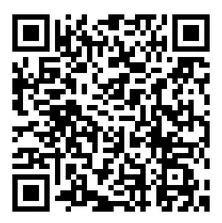
วิธีสร้าง api key ของ OpenAI ChatGPT
การใช้งาน Line bot ChatGPT ช่วยตอบคำถาม
วิธีหา Group Id ใน Line Messaging API และการใช้งาน
วิธีหา user Id และ Group Id ใน Line Messaging API
1.เข้าลิ้งก์ https://account.line.biz/login?redirectUri=https%3A%2F%2Fdevelopers.line.biz%2Fconsole%2F แล้วกดปุ่ม เข้าสู่ระบบด้วยบัญชี LINE
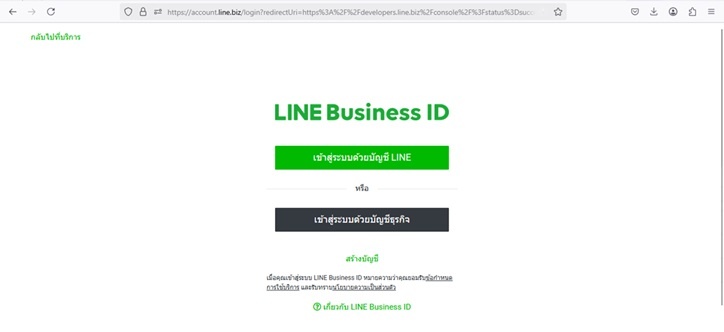
2.กรอกอีเมล และรหัสผ่าน
3.รหัสยืนยันตัวตน

4.เปิดแอพ Line ในมือถือ แล้วกรอกรหัสยืนยันตัวตน
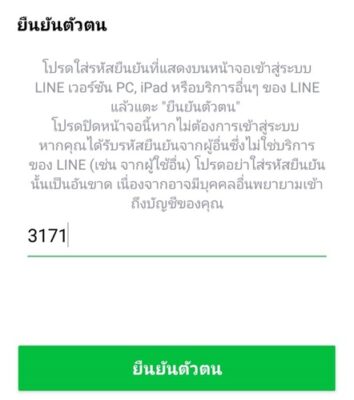
5.กดปุ่ม Create สร้าง Providers
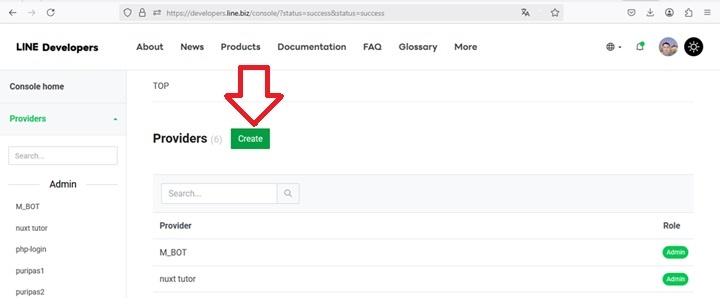
6.เลือก Providers ฝั่งซ้าย แล้วคลิกที่ Create a new channel
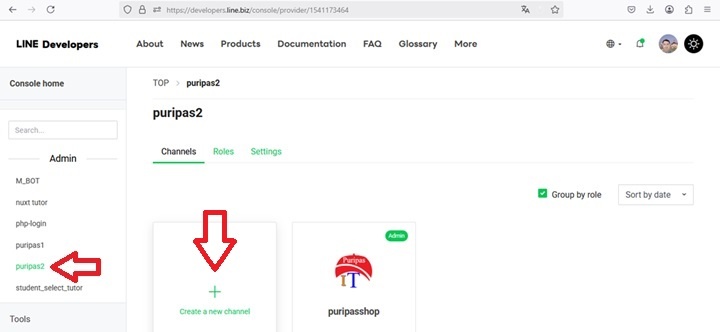
7.คลิก Messaging API

8.คลิกปุ่ม Create a LINE Official Account
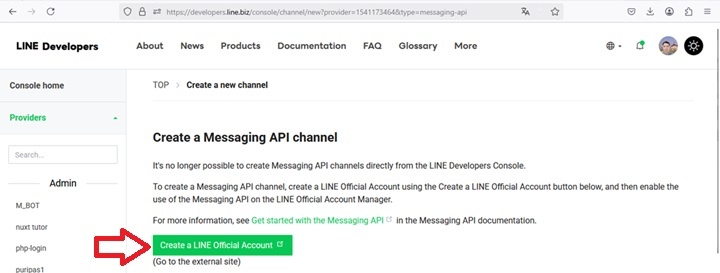
9.เข้าสู่ระบบ
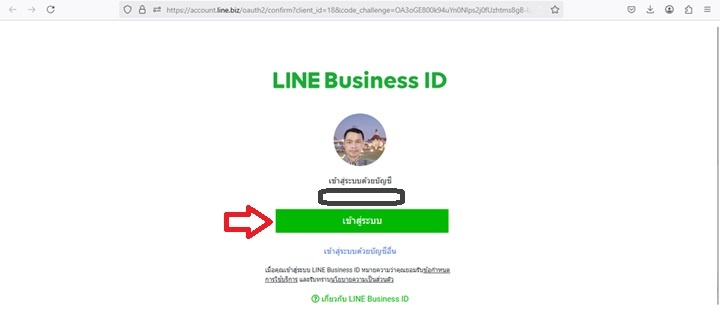
10.คลิกปุ่ม ยืนยันบัญชีผ่าน SMS

11.กรอกเบอร์มือถือ แล้วคลิกปุ่ม ส่ง SMS

12.กรอกรหัสยืนยัน
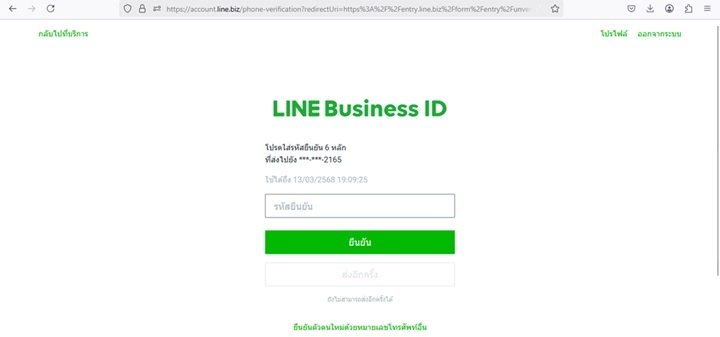
13.รหัสยืนยันในมือถือ

14.กรอกรหัสยืนยัน แล้วคลิกปุ่ม ยืนยัน

15.คลิกปุ่ม กลับไปที่บริการ
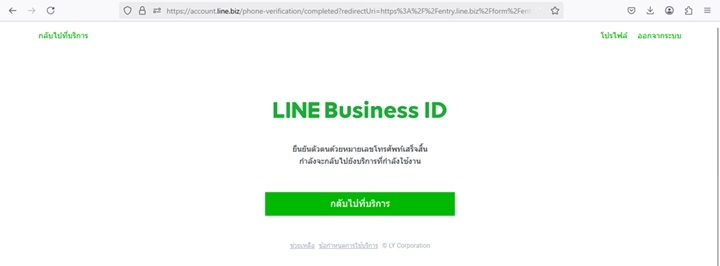
16.กรอกข้อมูลของคุณตามนี้ แล้วคลิกปุ่ม ตกลง
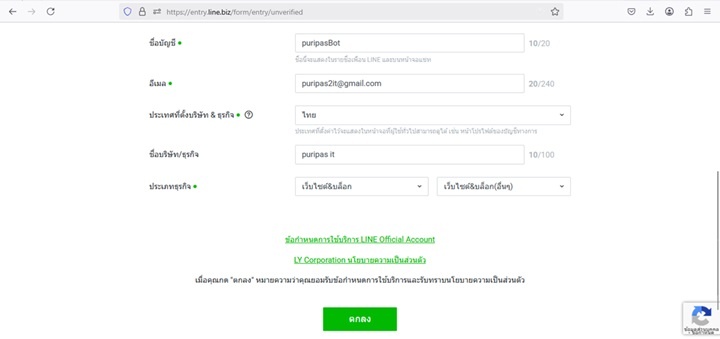
17.คลิกปุ่ม เสร็จสิ้น
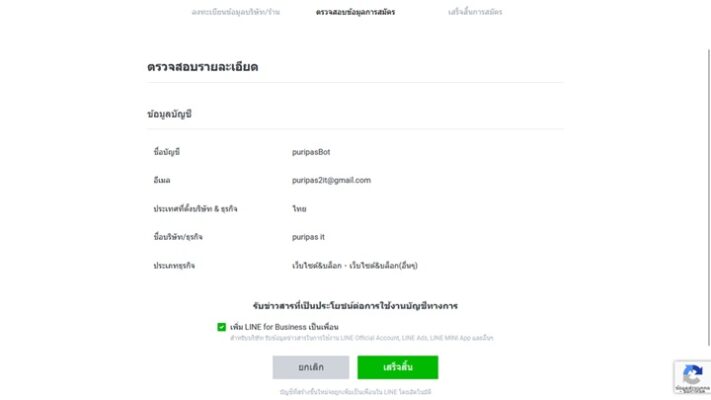
18.จะมีข้อความแจ้งไปทางแอพ Line

19.คลิกปุ่ม ไป LINE Official Account Manager
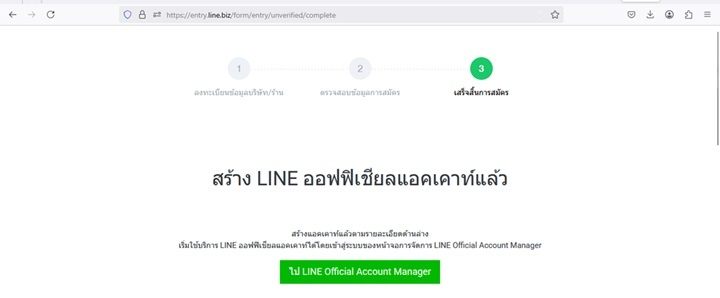
20.คลิกปุ่ม เข้าสู่ระบบ
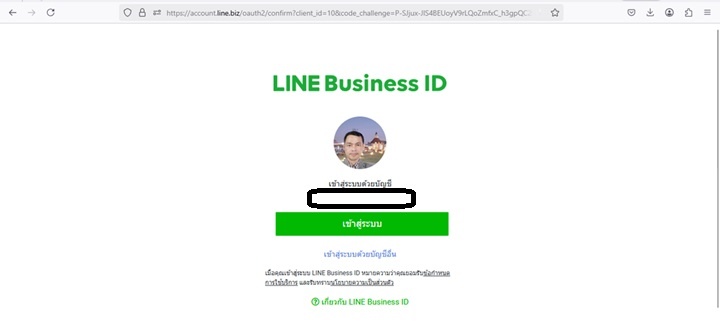
21.คลิกปุ่ม ยอมรับ

22.คลิกปุ่ม ต่อไป
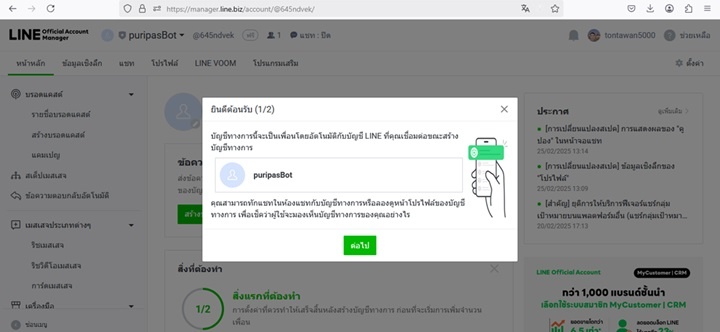
23.คลิกปุ่ม ไปหน้าหลัก
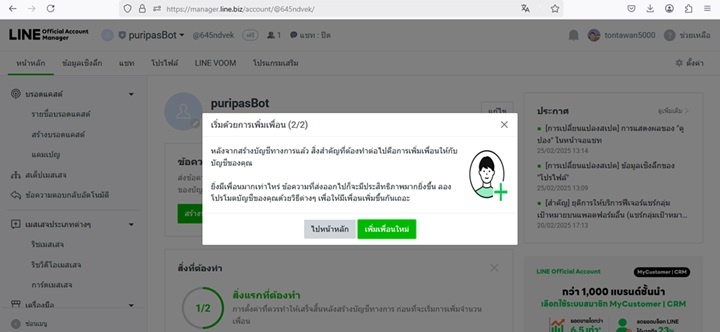
24.คลิก ไอค่อนดินสอ ที่รูปโปรไฟล์

25.คลิก เลือกไฟล์
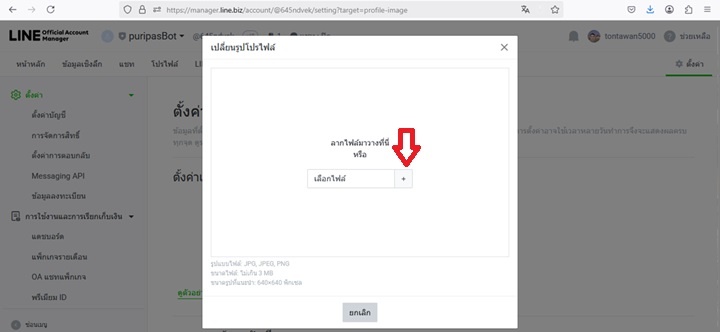
26.คลิกปุ่ม บันทึก
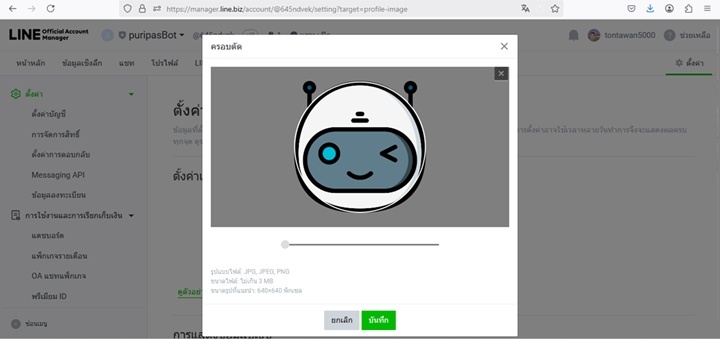
27.คลิกปุ่ม บันทึก
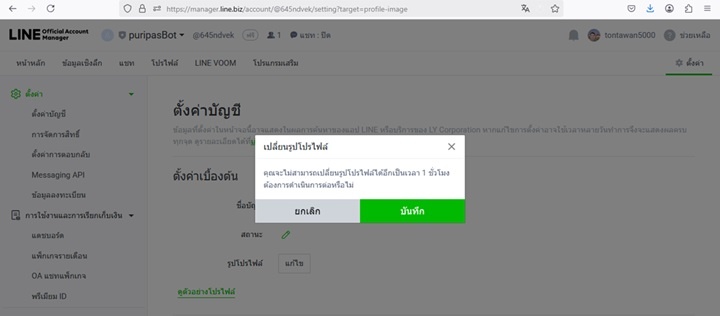
28.การใช้ฟีเจอร์ เข้าร่วมในแชท เลือก อนุญาตให้เข้าร่วมกลุ่มหรือแชทแบบหลายคน
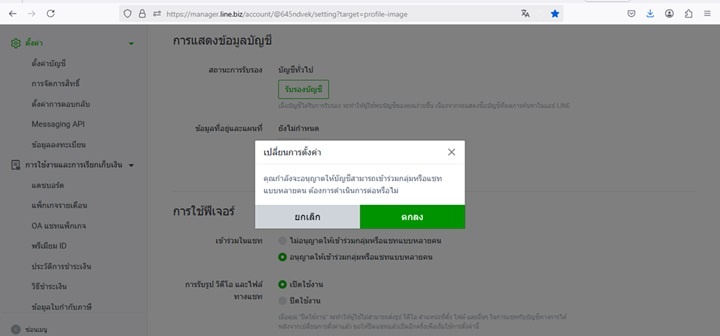
29.คลิกเมนู Messaging API คลิกปุ่ม ใช้ Messaging API
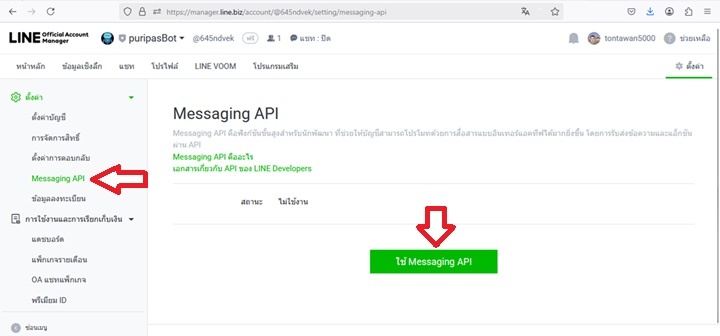
30.เลือก Providers แล้วคลิกปุ่ม ยอมรับ
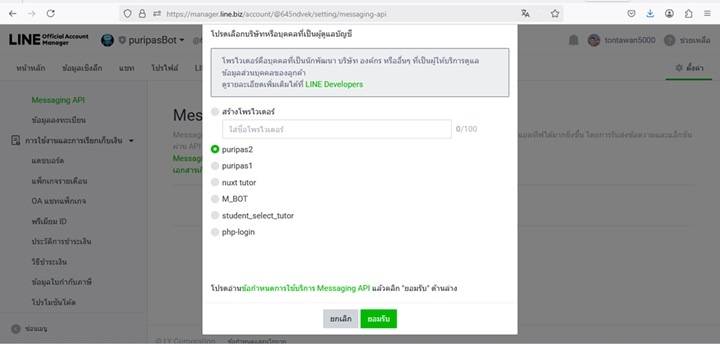
31.ไม่ต้องกรอกอะไร คลิกปุ่ม ตกลง
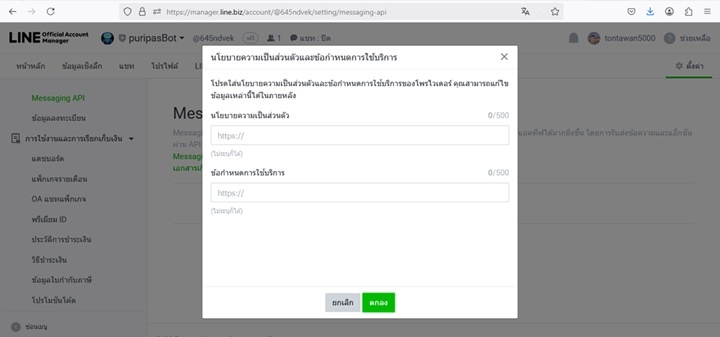
32.คลิกปุ่ม ตกลง
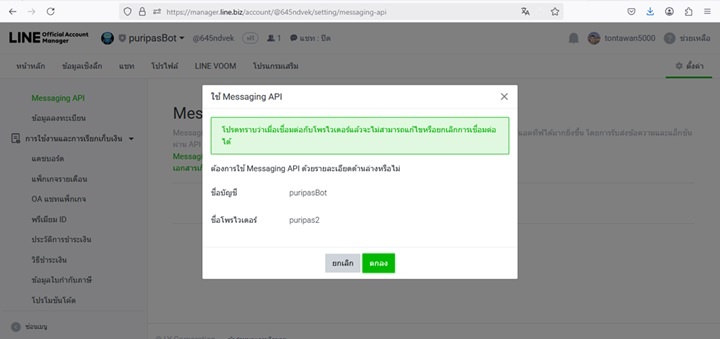
33.คลิกที่ LINE Developers
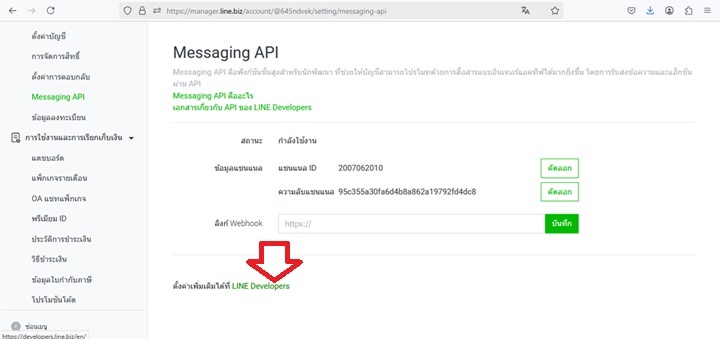
34.คลิกปุ่ม Console
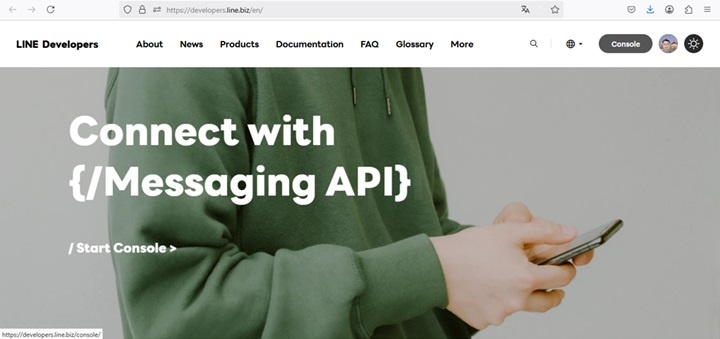
35.คลิกเลือก โพรไวเดอร์ ที่ต้องการ
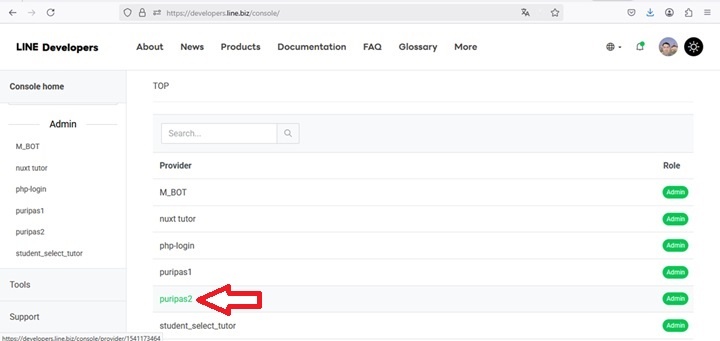
36.คลิก Bot ที่เราสร้าง

37.คลิกแท็บ Messaging API

38.ที่ Webhook URL คลิกปุ่ม Edit
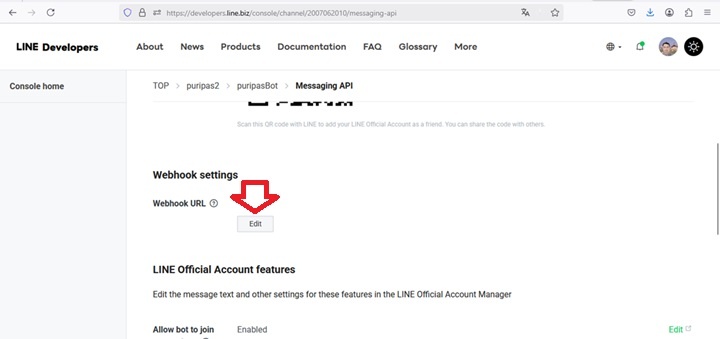
39.ไปที่ https://webhook.site/#!/view/21c91707-c6d6-4d3d-b4bf-e0fb73864e04
คลิกที่ Open in new tab
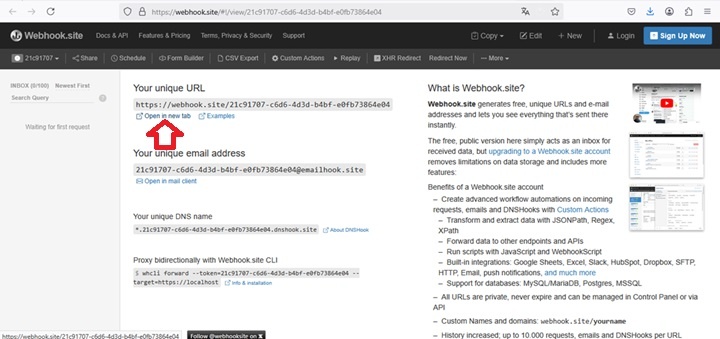
40.ทำการคัดลอก URL
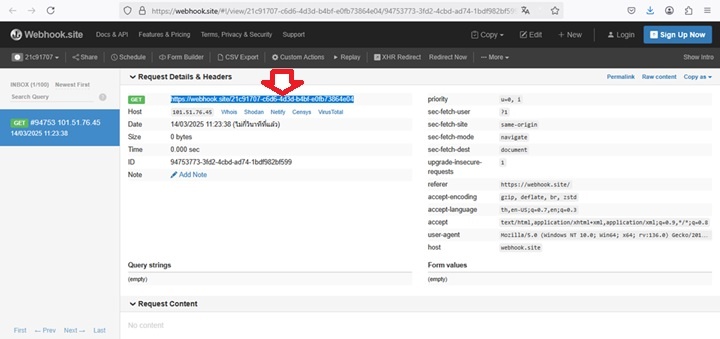
41.นำลิ้งก์ไปวางในช่อง Webhook URL แล้วคลิกปุ่ม Update
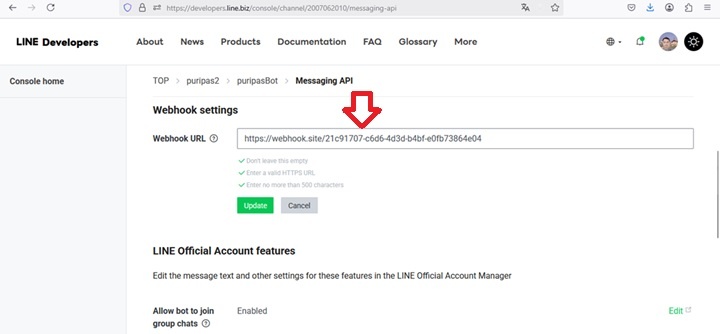
42.คลิกเปิด Use webhook และคลิกปุ่ม verify
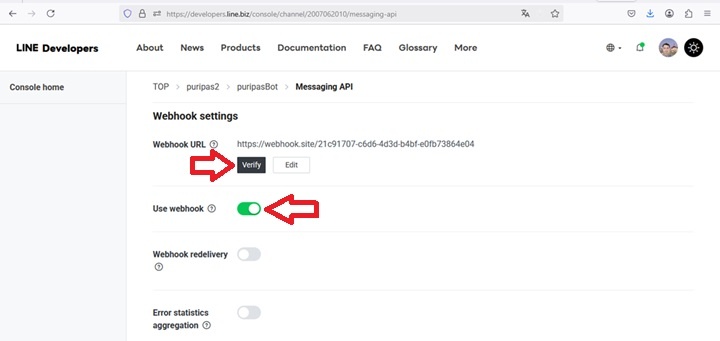
43.คลิก OK
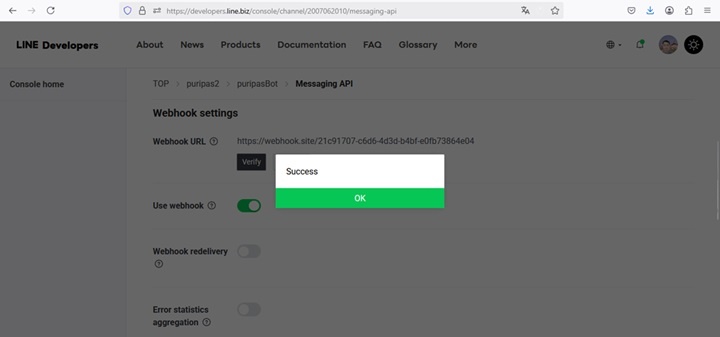
44.คลิกปุ่ม issue ก็จะได้ Channel access token
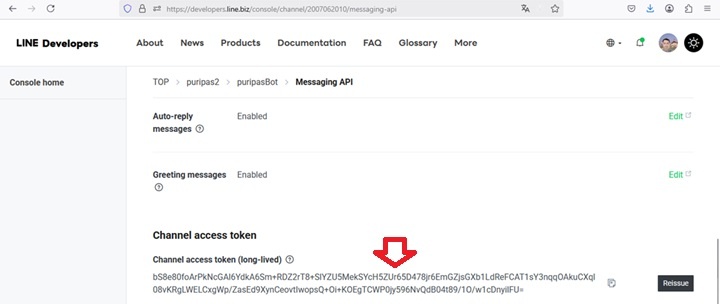
45.ทดสอบส่งข้อความหา Line Bot

46.ไปที่เว็บไซต์ https://webhook.site แล้วคลิกที่แท็บด้านซ้ายมือบนสุด เราก็จะเห็น
“userId”: “Ue6e1eb72bd0dadee28d0e4871ab80051”

47.เข้าไปที่ https://manager.line.biz/account/@645ndvek/setting/response
เพื่อปิดการตั้งค่า ข้อความตอบกลับอัตโนมัติ
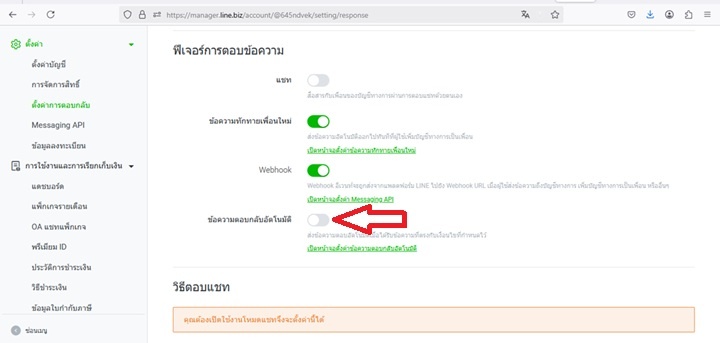
48.เชิญ Bot เข้า Line Group

49.พิมพ์ข้อความเข้าไปใน Line Group
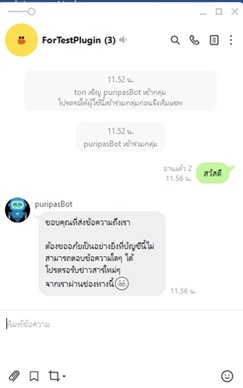
50.ไปที่เว็บไซต์ https://webhook.site แล้วคลิกที่แท็บด้านซ้ายมือบนสุด เราก็จะเห็น
“groupId”: “C2696053bcbf3be9a14116223f1616e7f”

| การใช้งานปลั๊กอิน | ใช้งาน 6 ปี, ใช้งานได้ 3 ปี |
|---|
มาเป็นคนแรกที่วิจารณ์ “Line bot + ChatGPT ช่วยตอบคำถามแทนพนักงานขายสำหรับร้านค้า Woocommerce” ยกเลิกการตอบ
สินค้าที่เกี่ยวข้อง
ลดราคา!
New
ขายดี
ให้คะแนน 0 ตั้งแต่ 1-5 คะแนน
ลดราคา!
New
ขายดี
ให้คะแนน 0 ตั้งแต่ 1-5 คะแนน
ลดราคา!
ให้คะแนน 0 ตั้งแต่ 1-5 คะแนน
ลดราคา!
ให้คะแนน 0 ตั้งแต่ 1-5 คะแนน
ลดราคา!
ขายดี
ให้คะแนน 0 ตั้งแต่ 1-5 คะแนน
ลดราคา!
ให้คะแนน 0 ตั้งแต่ 1-5 คะแนน
ลดราคา!
ให้คะแนน 0 ตั้งแต่ 1-5 คะแนน
ลดราคา!
ให้คะแนน 0 ตั้งแต่ 1-5 คะแนน




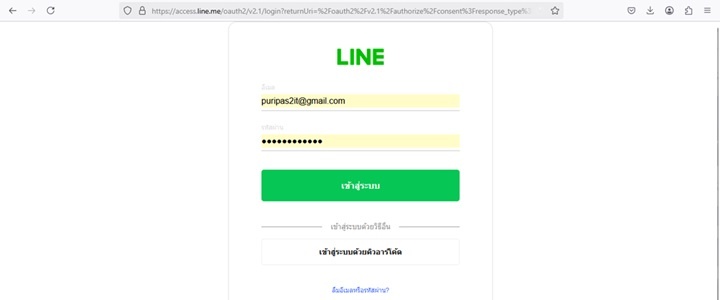
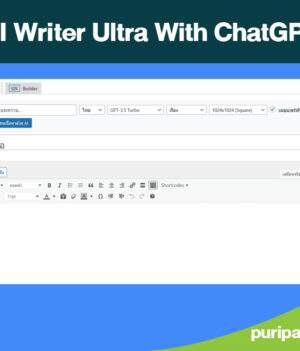
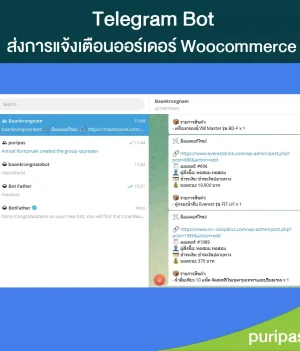




รีวิว
ยังไม่มีบทวิจารณ์